
Configuration de la messagerie Zimbra
ATTENTION : cet article est strictement réservé pour tous les clients inscrits avant le 20 septembre 2020. Nous vous remercions pour votre attention.
En effet, après que vous ayez pris connaissance de notre évolution de nos services mails, nous utilisons dorénavant l'outil Zimbra, bien plus performant et sécurisé que son prédécesseur.
Pour rappel, nous utilisons Zimbra afin de diminuer les blacklistages de vos adresses mails mais aussi par sa sécurité renforcée à la connexion.
Pour configurer Zimbra, une vérification de vos paramétrages sur les clients lourds (Outlook, Gmail, Thunderbird …) vous sera demandée. En effet, comme décrit dans le but de lutter contre les attaques, un rehaussement de la sécurité sera appliqué sur cette nouvelle architecture et les protocoles non chiffrés ne seront pas acceptés.
Ainsi, nous vous invitons donc à vérifier que le protocole SSL soit bien activé sur le serveur entrant ainsi que le protocole SSL ou TLS sur le serveur sortant.
Pour ajouter des comptes e-mails, veuillez vous connecter sur votre espace client depuis le bouton cloche à fromage ou via le menu et console (veuillez voir l’image ci-dessous).
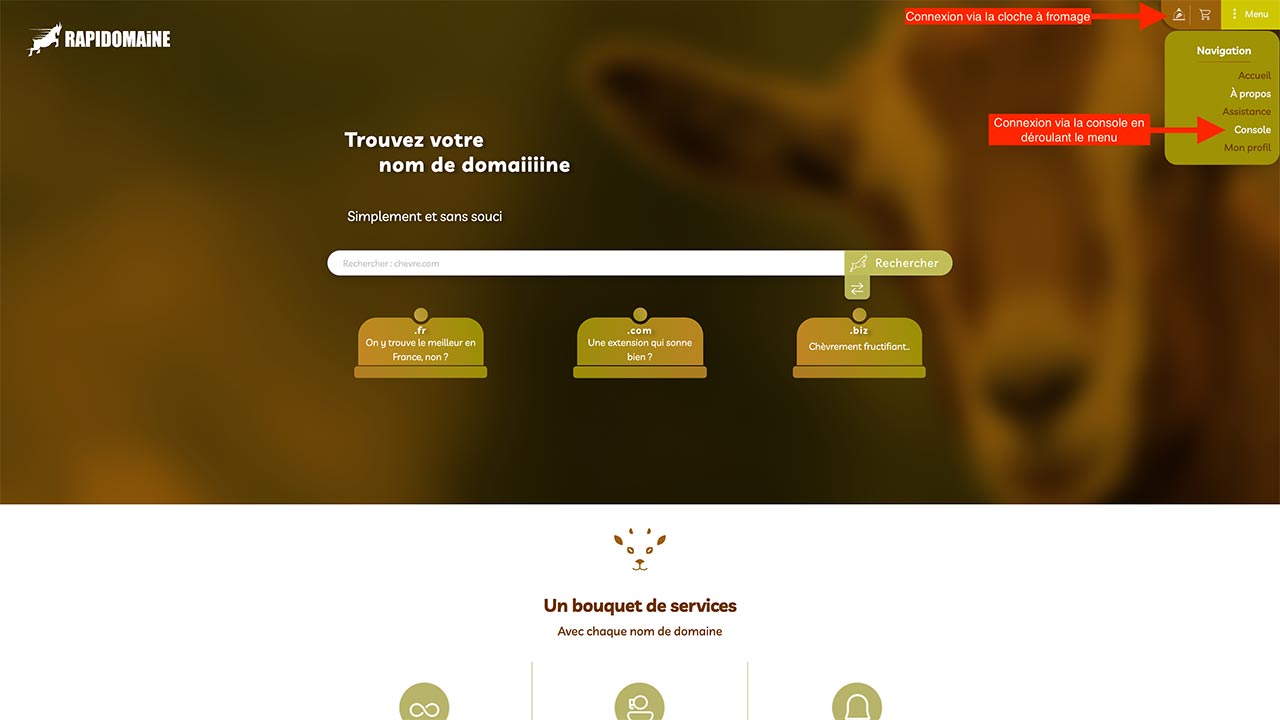
Munissez-vous de vos identifiants (nom d’utilisateur, mot de passe) lorsque vous arriverez à la page de connexion (veuillez voir l’image ci-dessous).
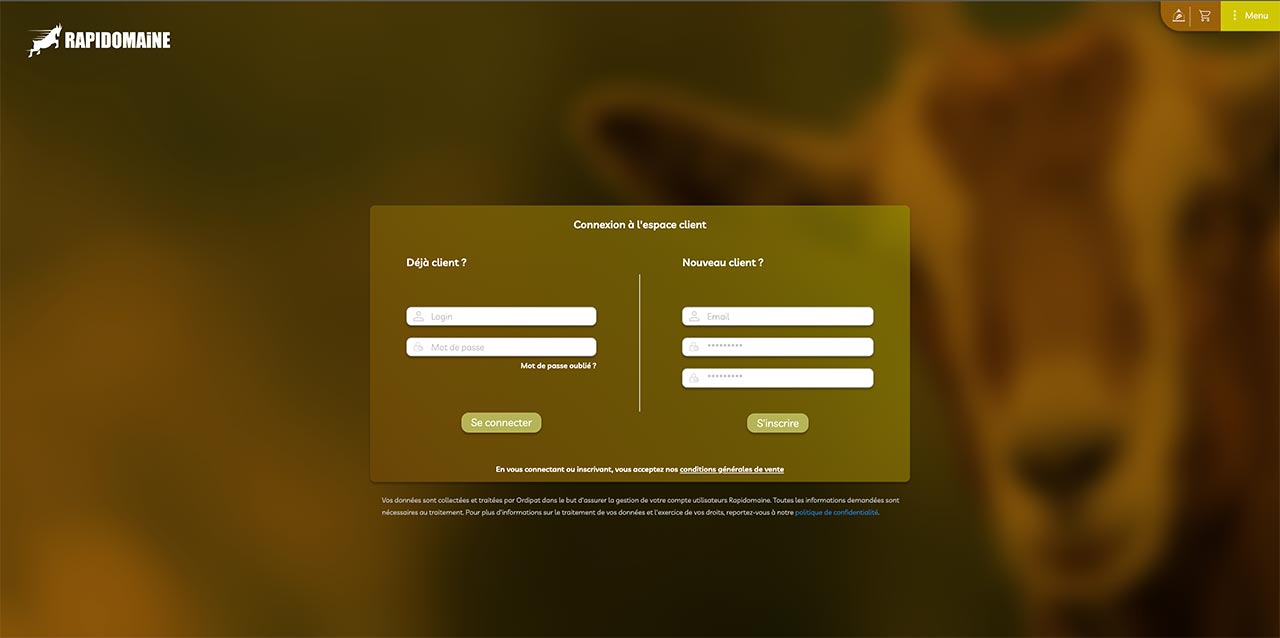
Une fois vos identifiants insérés, vous serez redirigés vers votre espace client Rapidomaine.
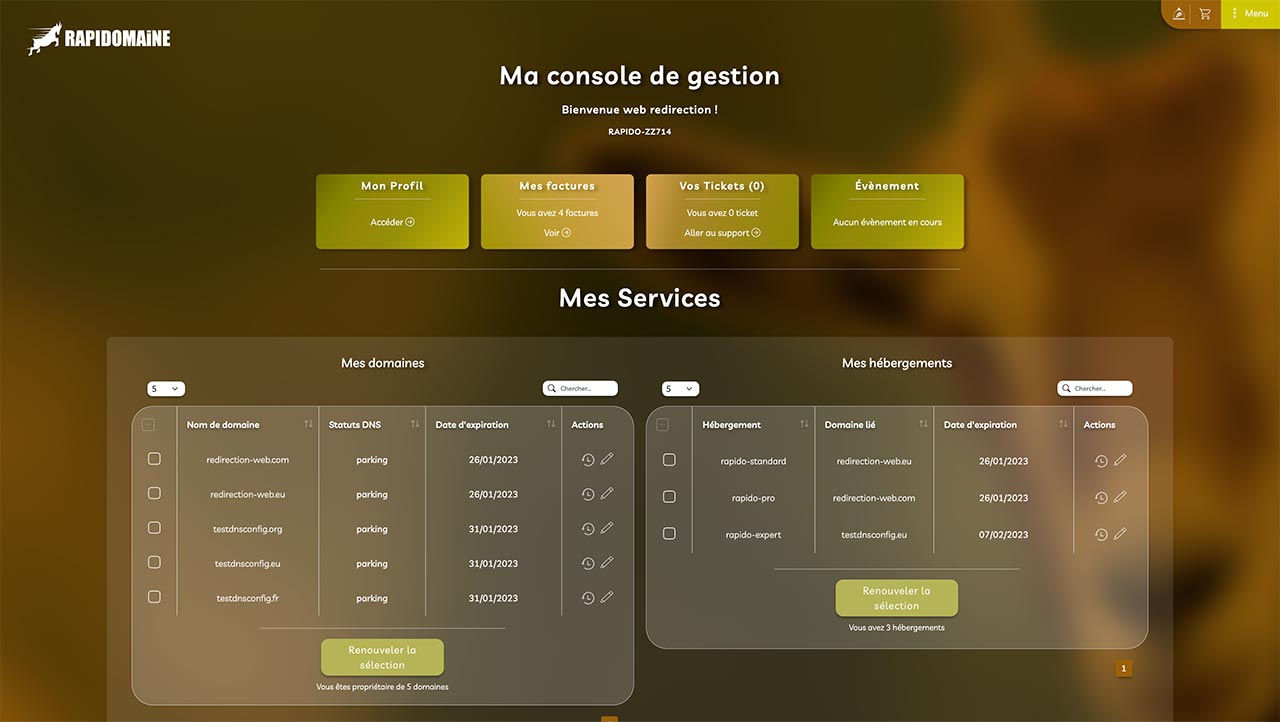
Sur votre espace client, sélectionnez votre hébergement afin de vous rendre dans sa console de gestion.

Ensuite, cliquez sur le bouton “Configurer” dans le bloc “Gestion Emails” et laissez-vous guider par l’interface (veuillez voir l'image ci-dessous). Si vous rencontrez des difficultés, veuillez suivre le tutoriel suivant : Comment ajouter une adresse email ?
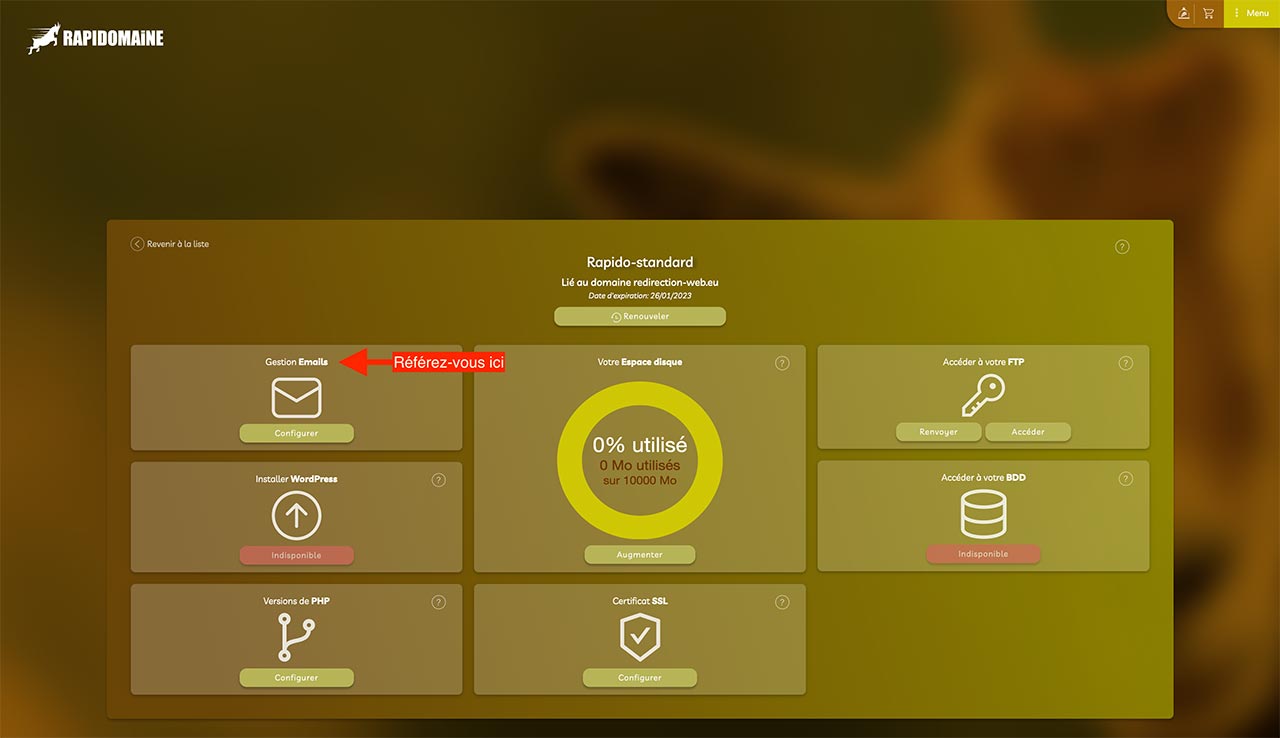
Après la création de vos comptes pop, vous pourrez récupérer vos e-mails sur un client e-mail (Outlook, Gmail, Thunderbird …) avec les informations suivantes :
- Login : nom_du_compte_pop@votredomaine (ex : test@redirection-rapidomaine-web.com)
- Mot de passe : Votre mot de passe créer sur Rapidomaine
* Si vous avez oublié le mot de passe de votre compte, vous pouvez le modifier. Veuillez suivre l’article suivant : Comment ajouter une adresse email ?
* Pour des adresses anciennement créées, nous vous demanderons de définir un nouveau mot de passe. En effet, nous vous demanderons aucune modification si votre mot de passe est considéré comme fort (c’est-à-dire, un mot de passe contenant au minimum 8 caractères, une majuscule, une minuscule, des chiffres et des caractères spéciaux). Par contre, dans le cas où votre mot de passe serait considéré comme faible, nous vous demanderons de le modifier en ajoutant toutes les restrictions que nous venons de citer.
Serveur de courrier entrant : proxymail.rapidomaine.com
Avec SSL
PORT : 993 en IMAP ou 995 en POP
Serveur de courrier sortant : proxysmtp.rapidomaine.com
avec SSL ou TLS
PORT : 587 pour TLS ou 465 pour SSL
Si vous souhaitez consulter votre messagerie depuis un navigateur web, rendez-vous sûr : https://proxymail.rapidomaine.com/
Sinon, depuis la console gestion de l'hébergement, cliquez sur le bouton "Configurer" dans le bloc “Gestion Emails” puis “Ouvrir Zimbra” (veuillez voir l'image ci-dessous).
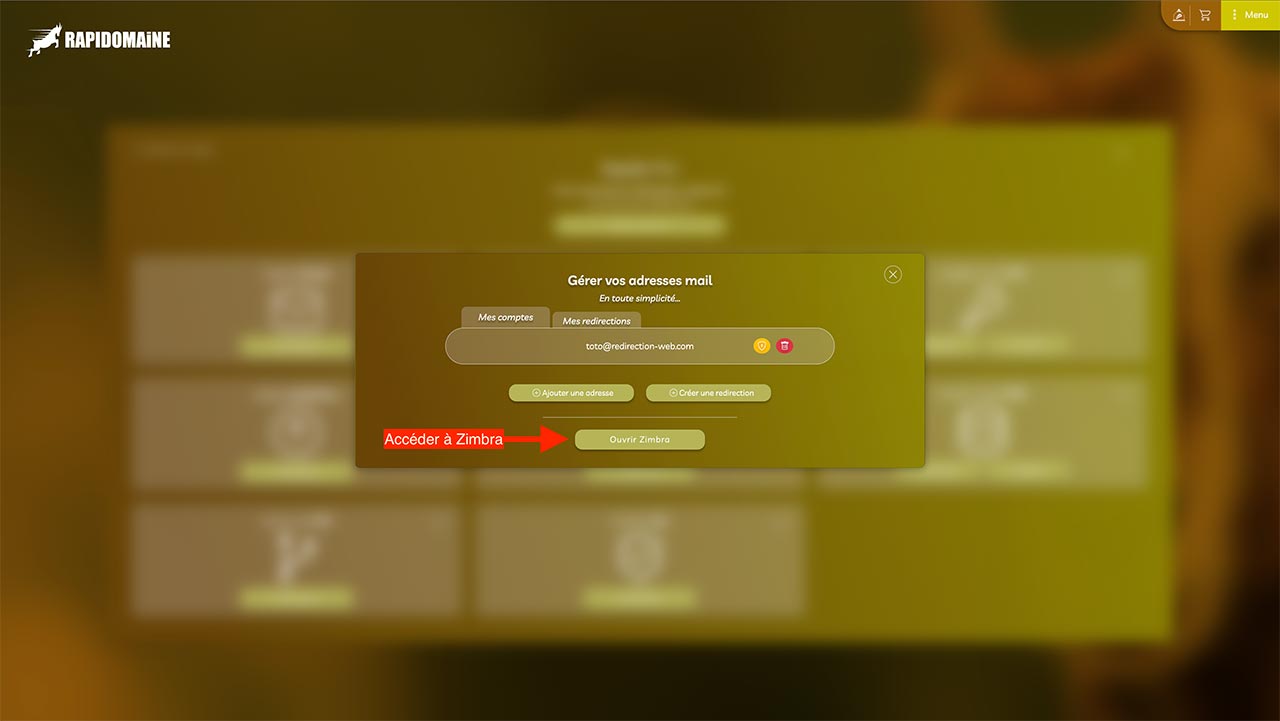
Pour vous connecter, renseignez les informations suivantes :
- Login : nom_du_compte_pop@votredomaine
- Mot de passe : Mot de passé créé sur Rapidomaine.
ATTENTION : L'accessibilité vers Zimbra est actuellement incompatible en version mobile. Nous vous remercions de votre attention.
Dans le cas d’un souci d’envoi et réception sur vos clients Outlook, Gmail, Thunderbird ou autres, vous pourrez en attendant mettre à jour vos paramètres de ce dernier.
Si vous rencontrez des problèmes, vous pouvez ouvrir un ticket sur notre lien suivant : https://rapidomaine.fr/support/ticket afin qu'un expert puisse vous aider dans vos recherches.
L'équipe Rapidomaine vous remercie.